Liste der Apps, die hervorragend mit Windows Ink und Digital Pen funktionieren
Windows 10 bietet hervorragende Unterstützung für Windows Ink und Digital Pen . Wenn Sie ein Künstler sind, der Skizzen zeichnen möchte, oder ein Kind mathematische Probleme mit Ihrem Stift lösen möchte, finden Sie in diesem Beitrag einige der besten Apps, die Sie mit Digital Pen & Windows Ink verwenden können .
Auf Anhieb sollten Sie wissen, dass einige der bereits bekannten Apps wie Paint 3D Digital Pen und Windows Ink unterstützen .
UWP- Apps, die mit Windows Ink & Digital Pen funktionieren(Digital Pen)
Während die meisten Apps eine kostenlose Version haben, schränken einige von ihnen bis zu einem gewissen Grad ein und bieten ein Abonnement an. Ich habe mein Bestes getan, um sie alle einzubeziehen, und Sie können wählen, was Ihren Bedürfnissen und Ihrem Budget entspricht.
1] Bildungs-UWP-Apps
FluidMath
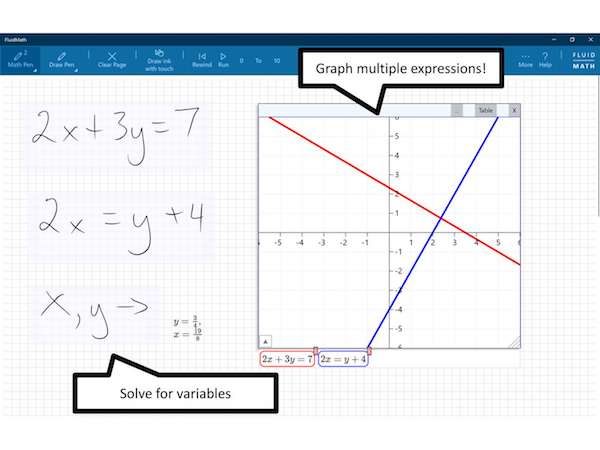
Diese App ist eine großartige Möglichkeit, Kinder für Mathematik zu begeistern. Der Grund? Es vereinfacht handgeschriebene Brüche, löst handgeschriebene Gleichungen, stellt Grafiken mit einer Geste des Stifts dar, modifiziert Variablen mit Gesten und hat sogar einige niedliche Animationen, um physikalische Probleme visuell zu demonstrieren.
Ihr Kind verbringt also mehr Zeit damit, das Problem zu lösen, als sich mit dem richtigen Schreiben zu beschäftigen. Es ist genauso wichtig, aber diese App zeigt, wie es weitergehen sollte.
Dies kann für mehrere Themen in mehreren Kursen in den Klassen 6 bis 12 verwendet werden. Beachten Sie jedoch, dass die Anzahl der Seiten, die Sie ausprobieren können, begrenzt ist. Wenn Sie mit dem, was Sie sehen, zufrieden sind, können Sie für 15 $/Jahr abonnieren Gebühr. Ich wäre viel glücklicher gewesen, wenn es einen Festpreis gegeben hätte. Wenn es also passt, abonnieren Sie es. Sie können es hier herunterladen.(download it from here.)
Graphit(Plumbago)
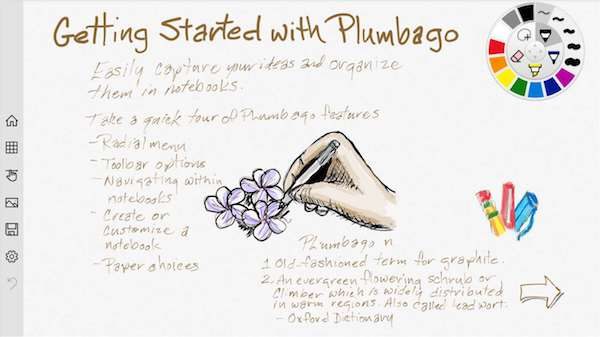
Auf der Suche nach einem farbenfrohen digitalen Notizbuch? Plumbago ist ein guter Anfang, bevor Sie nach professionelleren suchen. Die App bietet eine reibungslose Handschriftoption, Farbpaletten, ein Kalligrafie-Stiftwerkzeug, die Option zum Hinzufügen von Bildern mit Anmerkungen und die Integration mit One Drive. Laden Sie es hier herunter.(Download it from here.)
Nebo
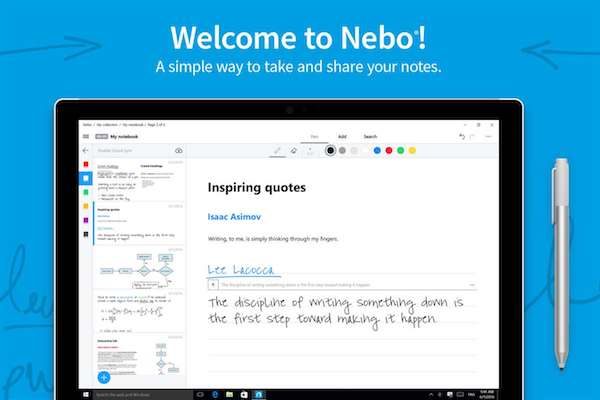
MyScript Interactive Ink , diese App ist für diejenigen gedacht, die sich Notizen machen. Es kann Ihre Notizen sofort in Dokumente umwandeln und erkennt die Handschrift. Es kann Ihre Notizen schnell zeichnen, bearbeiten und formatieren.
Sie können :
- Strukturieren Sie Ihre Notizen mit Titeln, Absätzen und Aufzählungszeichen.
- Fügen Sie(Add) interaktive Diagramme, bearbeitbare Gleichungen, Freiformskizzen hinzu und kommentieren Sie Bilder.
Sobald Sie fertig sind, können Sie Ihre erfasste Tinte bei Bedarf in ein digital gesetztes Dokument umwandeln. Fahren Sie fort und laden Sie es hier herunter(download it here)
2] UWP-Apps zeichnen und skizzieren
Bambuspapier(Bamboo Paper)

Dies ist ein weiteres großartiges Werkzeug zum Skizzieren, fügt aber auch Notizfunktionen hinzu. Es verwendet die Universal Ink(Wacom´s Universal Ink) -Technologie von Wacom namens WILL , um ein großartiges Erlebnis beim Zeichnen und präzisen Schreiben zu bieten. Sobald Sie fertig sind, können Sie Ihr Notizbuch auch mit Freunden teilen, indem Sie die Bamboo Paper App auf jeder Plattform verwenden. Die Option, die Sie exportieren können. Beim Erstellen von Notizen können Sie Anmerkungen verwenden, Bilder und Fotos hinzufügen.
Die App(The app) funktioniert am besten mit dem Wacom Stylus , wie behauptet, oder irgendetwas, das die Wacom Feel IT-Technologie unterstützt. Wenn Sie also einen Stift kaufen und diesen verwenden möchten, überprüfen Sie ihn in der App.
Grafit(Graphiter)
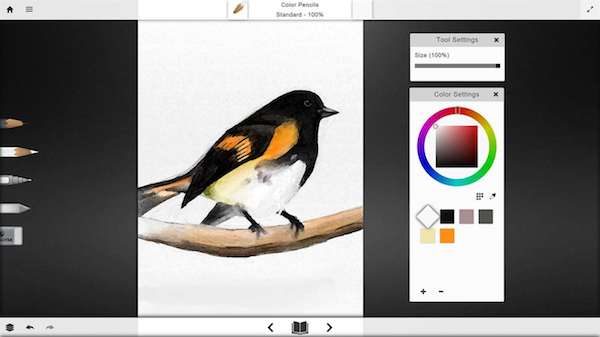
Wenn Sie mit ein wenig Skizzieren beginnen möchten, ist dies ein großartiges Werkzeug für den Anfang, da es die meisten Werkzeuge bietet, die Sie anfangs benötigen würden. Was mir wirklich gut gefallen hat, ist die Nähe zum Bleistiftzeichnen. Es gibt In-App-Käufe, aber mit grundlegenden Tools sind Sie nicht eingeschränkt, was gut ist.
Während Sie skizzieren und zeichnen, erhalten Sie einen vollständigen Arbeitsablauf, der es Ihnen ermöglicht, in Ihrer Zeichnung vor- und zurückzugehen, um Dinge zu korrigieren. Die Schnittstelle ist minimal.
Liste der Tools, die Sie erhalten:
- Das Stiftwerkzeug – Wählen Sie(Pencil Tool – Choose) aus einer breiten Palette von Graphitstiften(Graphite Pencils) , beginnend mit 2H und endend mit 8B mit hellen bis dunklen Tönen.
- Das Radiergummi-Werkzeug –(Eraser Tool –) Passt sich mit Druck, Größe und Weichheit an, als ob Sie einen echten Radiergummi(Eraser) verwenden würden .
- Exportieren – Alle Ihre Zeichnungen können in eine PNG- oder JPG -Datei exportiert werden. Gleichzeitig speichert Graphiter Ihre Zeichnungen automatisch für Sie, damit Sie später darauf zurückgreifen können.(Graphiter)
Zu den In-App-Käufen gehören:
- Der Farbstift(Color Pencil) bietet fünf beliebte getönte Papiere, und ein Farbstift(Color Pencil) bringt Ihre kreativen Dimensionen auf eine neue Ebene.
- Mit dem Tintenstift(Ink Pen) können Sie eine Konturlinie, Text oder jede andere kreative Idee zeichnen, die Sie im Sinn haben; Der Tintenstift(Ink Pen) fügt feine Linien für jede Kreation hinzu.
- Das Mischwerkzeug(Blend Tool) bietet Schatten, Formen, glattere Farbverläufe und Tiefe, die für Kreativitätsausbrüche erforderlich sind.
Sie können es hier herunterladen.(download it here.)
Auto Desk Skizzenbuch(Auto Desk Sketch Book)

Dies ist die beste App, wenn Sie sich für digitales Skizzieren interessieren und es auf ein professionelles Niveau bringen möchten. Diese App(This app) braucht keine Einführung und bietet das beste natürliche Zeichenerlebnis, ein Toolset für Profis und eine Benutzeroberfläche. Sie erhalten außerdem Canvas - Größen von 10.000 x 10.000 mit unbegrenztem(Unlimited) Undo-Stack, und die Pinsel- und Farbsteuerung lässt sich für den sofortigen Zugriff in praktische Pucks zusammenfassen.
Hier ist eine Liste der Pro-Funktionen(Pro Features) , die Sie jedes Jahr 29,99 $ kosten. Darin investieren Sie nur, wenn Sie vorhaben, es professionell auszubauen.
- Unbegrenzte Schichten.
- Über 140 voreingestellte Pinsel mit vollständiger Pinselanpassung und Import/Export von Pinselsätzen.
- Copic Color Library mit über 300 voreingestellten Farben aus dem Copic Color System , mit der Möglichkeit, benutzerdefinierte Farbsets zu erstellen und auf Komplementärfarben zuzugreifen.
- Füllwerkzeug(Fill) mit solider, linearer und radialer Verlaufsfüllung.
- Lineal-(Ruler) und Symmetriewerkzeuge, einschließlich Radial- und X- und Y-Achsensymmetrie.
- Völlig neues Stroke Stabilizer- Tool für perfekt glatte Linien, selbst wenn Ihre Linien nicht perfekt sind.
- Greifen(Access) Sie auf alle Pro- Funktionen auf all Ihren Geräten zu.
Scrble
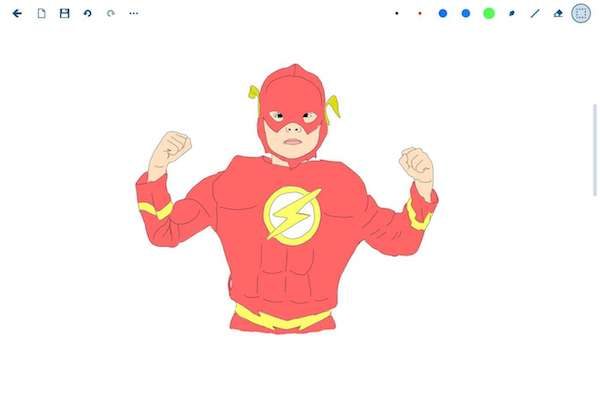
Diese App(this app) ist für Rs 264 erhältlich und bietet die meisten Funktionen, nach denen man sucht, wenn man mit dem Skizzieren beginnt und einen Stift verwendet. Die App bietet zum Schreiben, Zeichnen, Schwenken, Zoomen, Bearbeiten, Speichern, Unterstützen von Formen und so weiter. Sie können auch in PDF(PDF) exportieren , Ihre Skizzen drucken . (Print)Alle Ihre Arbeiten können ordentlich organisiert werden.
Sie können auch Ihren Finger verwenden, aber nicht die Tastatur und die Maus. Es funktioniert am besten mit einem Digitizer-Stift, aber wenn Sie einen kapazitiven Stift zur Hand nehmen, wählen Sie einen guten aus.
Nehmen Sie dies, wenn Sie hauptsächlich Notizen machen und auch ein wenig zeichnen möchten.
Irgendwelche, die ich verpasst habe?(Any I missed?)
Related posts
Das Digital Rights Update Tool entfernt den DRM-Schutz von WMA-Dateien
Die besten kostenlosen Podcast-Apps für Windows-PCs
PicsArt bietet benutzerdefinierte Aufkleber und exklusive 3D-Bearbeitung unter Windows 10
So aktivieren oder deaktivieren Sie die Archiv-Apps-Funktion in Windows 11/10
Die Schaltfläche „Zu Favoriten hinzufügen“ ist in der Fotos-App ausgegraut
Unigram ist ein Telegram-Client für Windows 10-PCs
Foto-App stürzt mit Dateisystemfehler in Windows 11/10 ab
Die besten kostenlosen White-Noise-Apps für Windows 10
Die besten kostenlosen Windows 10 Yoga-Apps für Anfänger
Liste der besten kostenlosen Windows 11/10-Apps im Microsoft Store
So beheben Sie den Foto-App-Fehler 0x80070020 unter Windows 11/10
Anscheinend sind Sie nicht berechtigt, Änderungen an dieser Datei zu speichern
Windows-Apps können keine Verbindung zum Internet herstellen
Fotor: Kostenlose Bildbearbeitungs-App für Windows 10
Der Windows-Computer schließt alle Apps, wenn er in den Energiesparmodus oder Standbymodus wechselt
So verwenden Sie die QuickLook-App zur Vorschau von Dateien in Windows 10
Fix: Die Photoshop Elements-App stürzt auf einem Windows-PC ab
Fresh Paint für Windows 10 ist eine benutzerfreundliche Mal-App aus dem Microsoft Store
Hoppla! Wir konnten das nicht speichern - Windows Photos App
Die Microsoft Store-App wird entfernt, wenn Sie sich zum ersten Mal anmelden
